嗨格式压缩大师怎样压缩PDF文件呢,话说不少用户都在咨询这个问题呢?下面就来小编这里看下嗨格式压缩大师压缩PDF文件步骤吧,需要的朋友可以参考下哦。
1、首先第一步我们打开软件之后,在软件中找到PDF压缩这个功能模块,找到之后点击进入到其中。
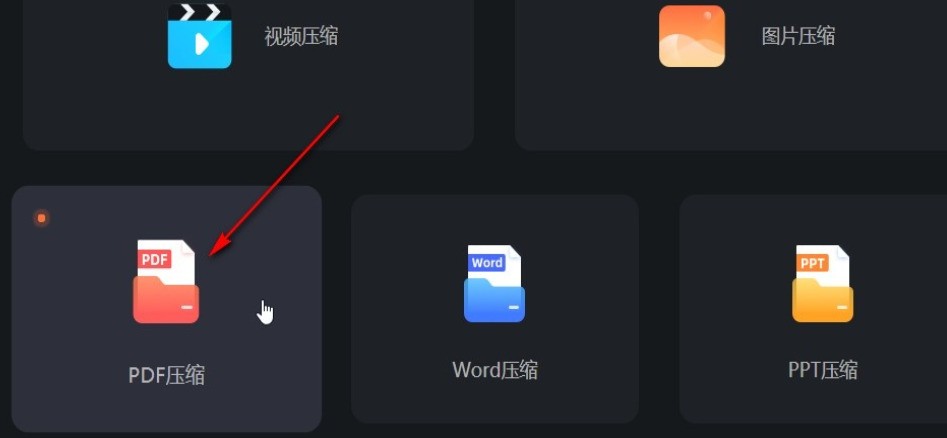
2、点击进入到这个压缩PDF的文件界面之后,在界面的左上方找到添加文件这个功能选项,点击之后准备添加文件到软件中。
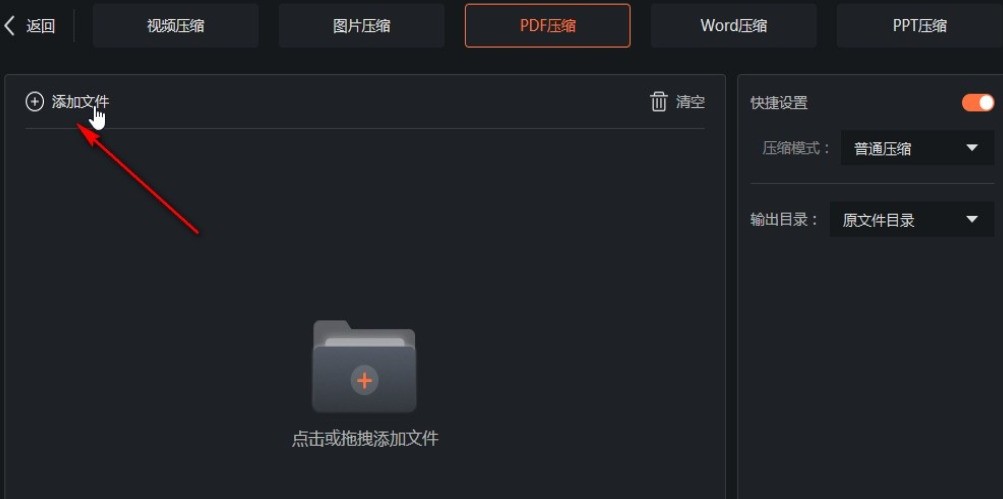
3、点击添加文件之后,接下来下一步在打开的选择文件界面,找到想要压缩的PDF文件,选中之后点击右下角的打开这个功能按钮,找到之后点击进行打开。
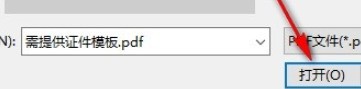
4.点击打开之后将PDF文件成功添加到软件界面,然后点击右边快捷设置选项中的压缩模式这个选项,点击下拉列表之后选择想要使用的压缩方式。
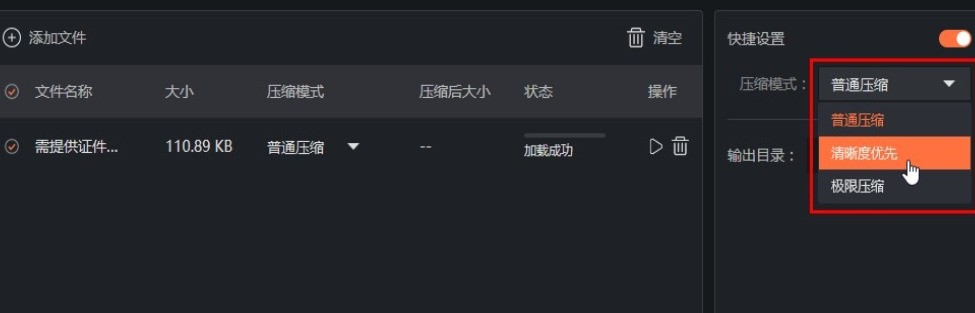
5、选择好压缩方式之后,将输出目录选择为自定义目录,然后点击文件夹图标可以打开选择文件输出目录的界面,选择好输出目录之后点击选择文件夹即可。
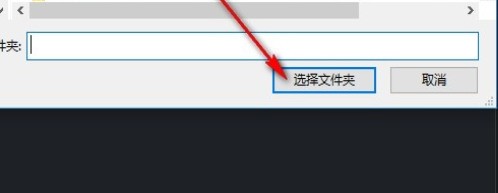
6、设置好输出文件夹之后,在界面右下角找到开始压缩这个功能按钮,然后点击这个开始压缩按钮开始压缩文件的操作。
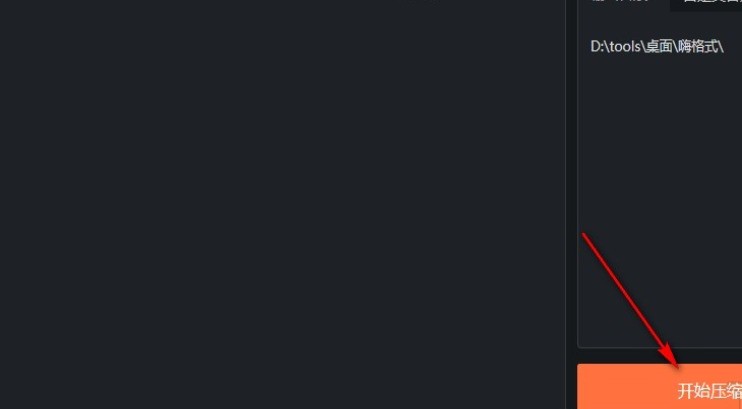
7、开始压缩文件之后等到压缩操作完成,然后在界面的状态中可以看到显示为压缩成功,在弹出的压缩完成提示界面可以点击“打开文件夹”按钮打开查看压缩好的文件。
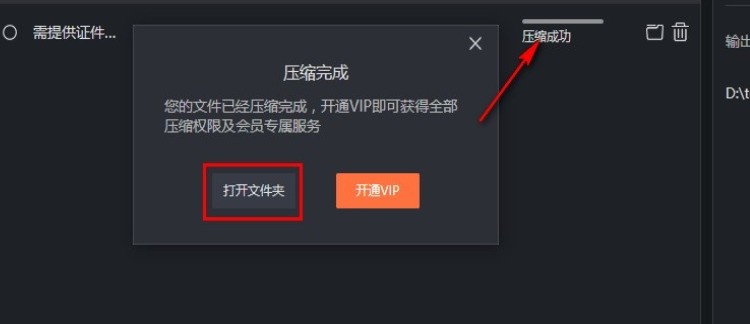
以上就是给大家分享-嗨格式压缩大师压缩PDF文件全部教程
文章标题:嗨格式压缩大师怎样压缩PDF文件
文章链接://www.hpwebtech.com/jiqiao/48775.html
为给用户提供更多有价值信息,ZOL下载站整理发布,如果有侵权请联系删除,转载请保留出处。
相关软件推荐
嗨格式压缩大师软件简介
嗨格式压缩大师是一款Windows平台上的专业压缩软件,提供了五种类型文件的压缩功能,包括视频、图片、PDF、Word以及PPT。 压缩大师支持文件批量压缩,支持自定义设置各类压缩参数,提供了多种压缩模式,能够适应多种场景下的不同需求,进行定制化压缩。 压缩大师选用了当前业内领先的技术方案,使得压缩率更高,压... 详细介绍»









